Пользовательский баланс белого, Ручная коррекция баланса белого – Инструкция по эксплуатации Canon PowerShot G3 X
Страница 84
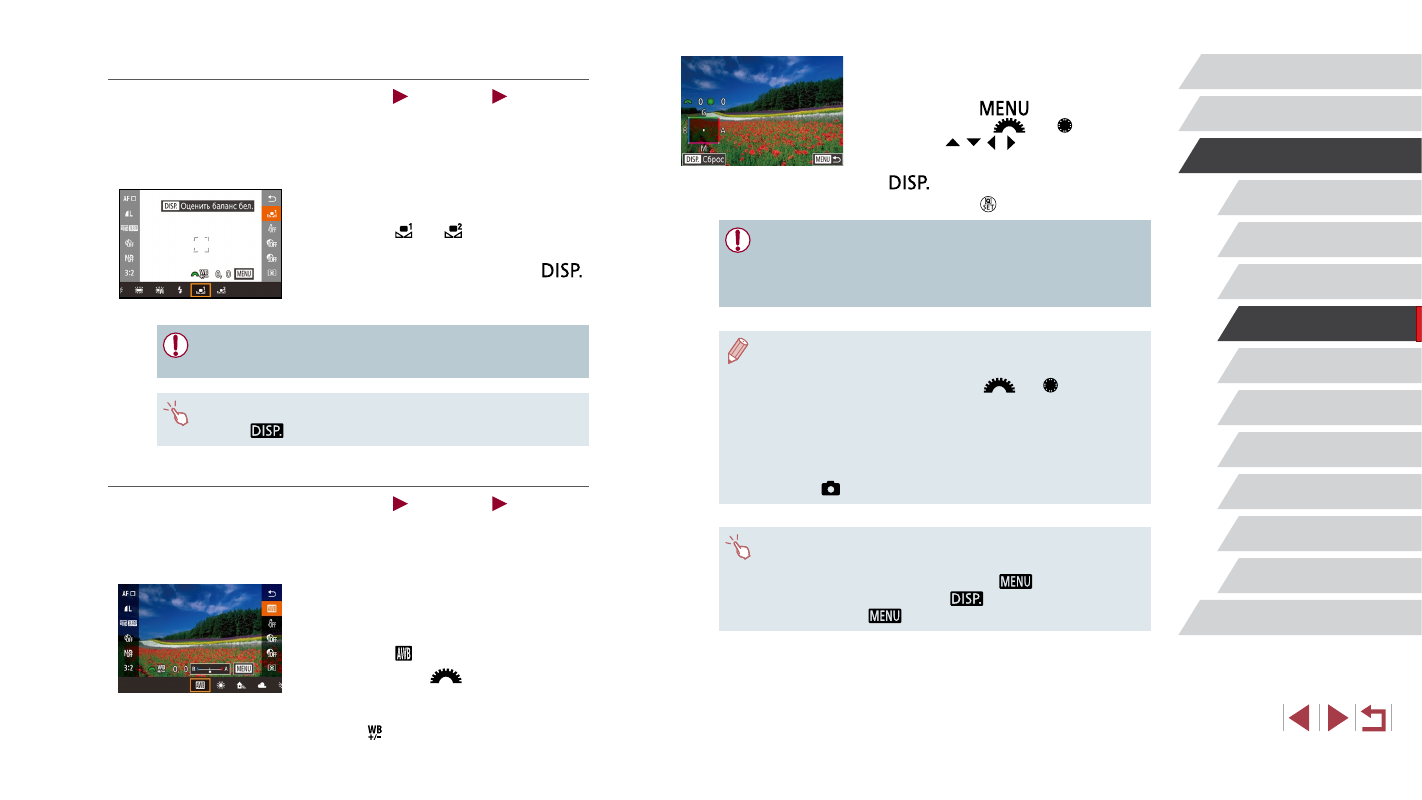
84
Режим воспроизведения
Функции Wi-Fi
Меню настройки
Принадлежности
Приложение
Алфавитный указатель
Режимы Tv, Av, M, C1 и C2
Перед использованием
Основные операции
Руководство по расширенным операциям
Основные сведения о камере
Автоматический/гибридный
автоматический режим
Другие режимы съемки
Режим P
2
Настройте дополнительные параметры.
z
Для настройки дополнительных параметров
нажмите кнопку [
] и настройте уровень
коррекции диском [
] или [ ] либо
кнопками [ ][ ][ ][ ].
z
Для сброса уровня коррекции нажмите кнопку
[
].
z
Нажмите кнопку [ ] для завершения настройки.
●
Камера сохраняет уровни коррекции баланса белого даже при переключении
на другой вариант баланса белого (в соответствии с шагами из раздела
«Съемка с естественными цветами (Баланс белого)» (
= 83)), но при записи
данных пользовательского баланса белого уровни коррекции сбрасываются.
●
B: синий; A: янтарный; M: пурпурный; G: зеленый
●
Камеру можно настроить таким образом, чтобы экран настройки цветов
B и A открывался просто поворотом диска [
] или [
] (
●
Одна ступень коррекции синего/янтарного цвета эквивалентна прибл.
7 Майредам фильтра преобразования цветовой температуры. (Майред:
единица измерения цветовой температуры, показывающая плотность
фильтра преобразования цветовой температуры.)
●
Эту настройку можно также задать, выбрав меню MENU (
= 31) ►
вкладку [
6]
► [Корр.бал.белого].
●
Уровень коррекции можно также выбрать, нажав или перетащив шкалу
на шаге 1 или рамку на шаге 2.
●
Экран из шага 2 можно также открыть, нажав [
] на шаге 1.
●
На экране из шага 2 можно нажать [
], чтобы восстановить исходный
уровень, и нажать [
], чтобы вернуться на экран съемки.
Пользовательский баланс белого
Фотографии
Видеофильмы
Чтобы цвета изображения выглядели естественно при том освещении, при котором
производится съемка, настройте баланс белого в соответствии с текущим источником
освещения. Задавайте баланс белого при том же источнике освещения, который будет
использоваться при съемке.
z
Следуя шагам из раздела «Съемка с естес твен-
ными цветами (Баланс белого)» (
рите значок [
] или [
].
z
Наведите камеру на чисто белый объект, чтобы
весь экран был белым. Нажмите кнопку [
].
z
После записи данных баланса белого цветовой
оттенок экрана изменяется.
●
Если после записи данных баланса белого изменить настройки камеры,
цвета могут выглядеть неестественно.
●
Данные баланса белого на приведенном выше экране можно также записать,
нажав [
].
Ручная коррекция баланса белого
Фотографии
Видеофильмы
Можно скорректировать баланс белого. Эта настройка может дать такой же эффект,
как использование имеющихся в продаже фильтров преобразования цветовой темпе-
ратуры или фильтров цветокоррекции.
1
Выполните настройку.
z
Следуя шагам из раздела «Съемка с естес твен-
ными цветами (Баланс белого)» (
рите значок [
].
z
Поворачивая диск [
], настройте величину
коррекции для цветов B и A.
z
После завершения настройки отображается
значок [ ].